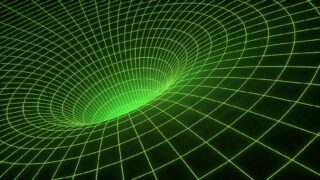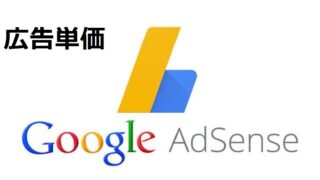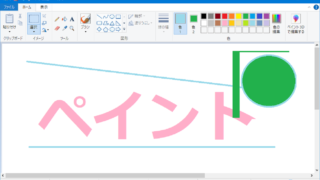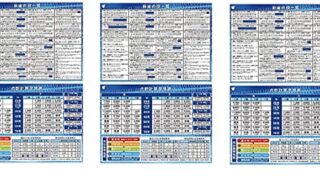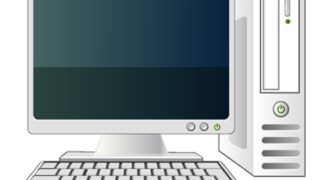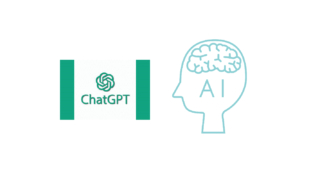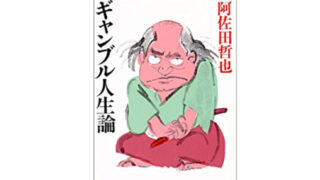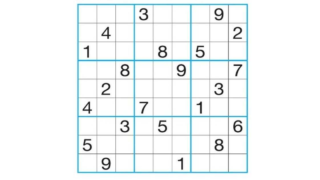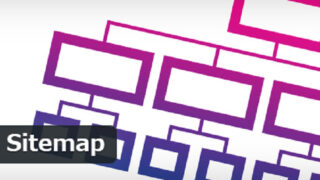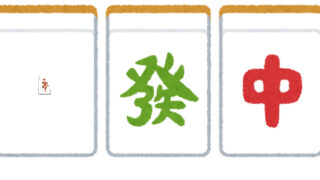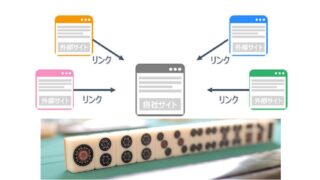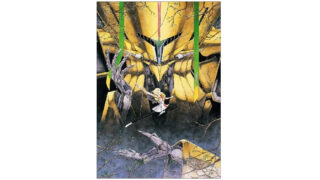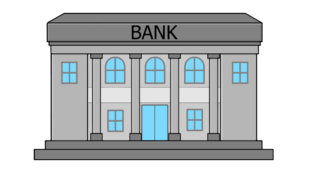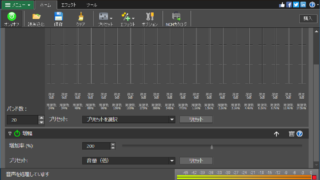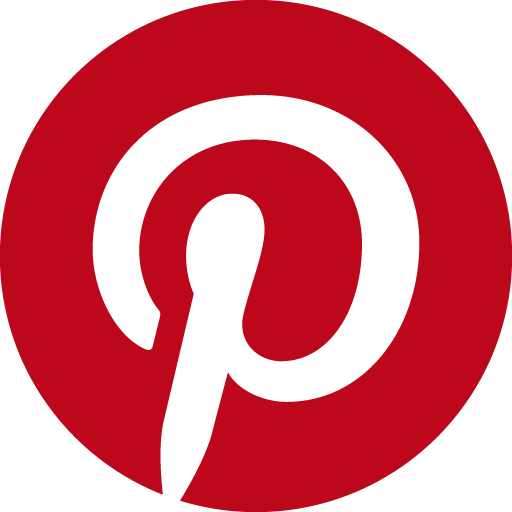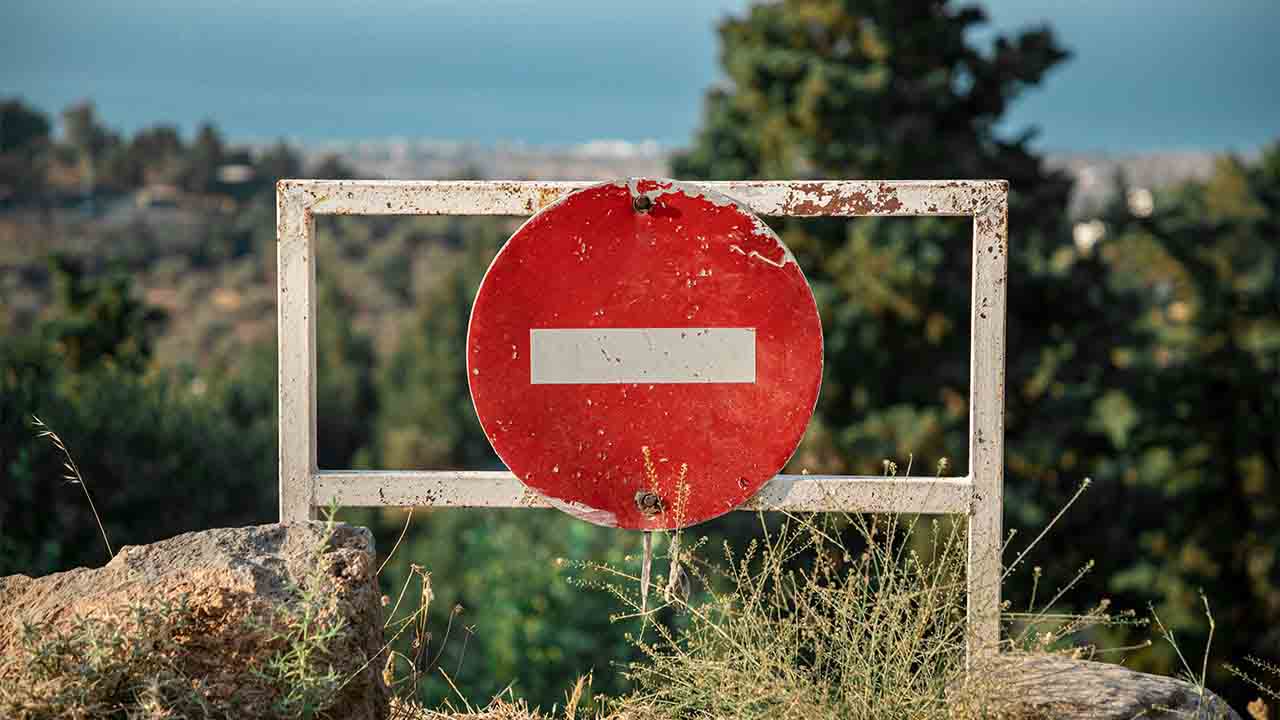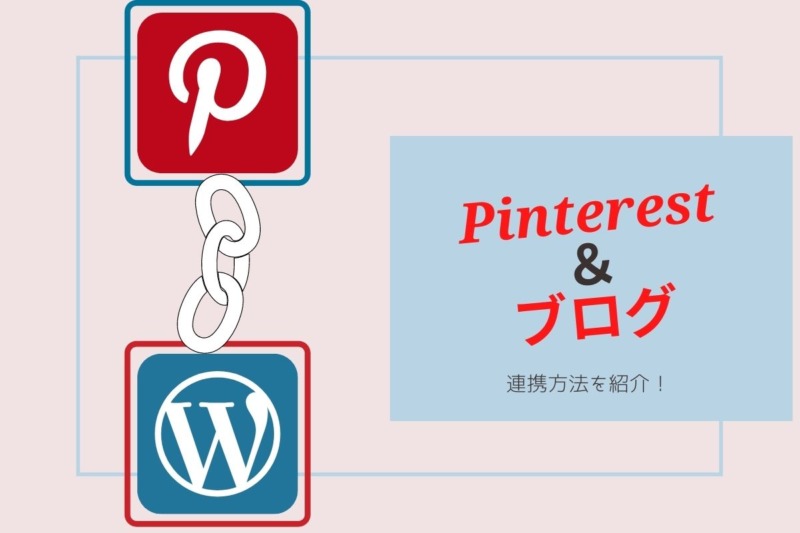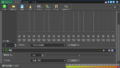Pinterest(ピンタレスト)は写真共有サービス
・アメリカ合衆国カリフォルニア州サンフランシスコに本拠を置くPinterest, Inc.(ピンタレスト社)が運営・管理する写真共有サービス。
・アプリやウェブサイト方式によって提供され、ピンボード風の画面構成となっている。
・ユーザーはイベント・関心事・趣味などテーマ別の画像コレクションを作成・管理することができ、また他のユーザーが作成したピンボードを閲覧して自身のコレクションに加えたり、「好み」の写真として画像を「リピン」することもできるという特徴がある。
【出典:Wikipedia】
Pinterestへ登録
・Pinterest(ピンタレスト)は、自分の好きな写真や画像を自分専用のコルクボードにピン止めして、それをシェアできるサービス。
・ボードは「好きな服」「行きたいところ」「景色」など、カテゴリー分けができる。
・画像に外部リンクをつけられる
・Pinterestでは、ピンした画像に対して外部リンクをつけることができる。似たサービスのInstagramでは、画像のテキスト部分にURLを入力して投稿しても、外部リンクとしては機能しない。
・拡散効果がある。「リピン」と言って、他者の投稿を拡散する機能がある。
Pinterest|使い方、用語辞書
ピン
・投稿された画像と情報。20万件まで投稿できる。
ボード
・ピン(画像)を整理・保存しておく場所。
・設定からカテゴリの変更ができる。
・2,000件まで作成できる。
・ボードの名前がURLになるため、ボードの名前を変えると、アクセスできなくなる。
リピン
・他のユーザーのボードにあるピン(画像)を自分のボードに保存すること。
・検索結果やおすすめから保存する場合も「リピン」と言う。
フォロー
・「他のユーザー」または「ボード」をお気に入りに入れる機能。
・フォローすると、自分のホームの「フォロー中」タブから見ることができるようになる。
・50,000人までフォローできる。
サブボード
・ボード内にさらに分割できるボード。
シークレットボード
・作成者ーと招待ユーザーだけが見ることができるボード。非公開。
ハッシュタグ
・ピンの説明文に「#」(ハッシュマーク)とキーワードを入れると「タグ」化される。
・タグから同じハッシュタグのついたピンの検索が可能。
リッチピン
・コンテンツの詳細な内容を表示させることができるピン。
・ビジネスアカウントで「サイト認証」をすると使えるようになる。
リーディングピン
・記事やブログの「見出し」、「タイトル」、「説明」や「著者」を表示できるピン。
・説明文には500文字まで記載できる。
・最初の50~60文字がユーザーのフィードに表示される。
関連記事
・【保存版】Pinterest(ピンタレスト)の用語集 リピン、ボード、リッチピン…の意味とは?
ビジネスアカウント
メリット
・アナリティクスの使用や、RSS フィードとリンクしてブログ記事からピンを自動公開できる。
・リッチピンの設定により、記事のタイトル、概要、公開日などをピン内に表示できる。
・分析ツールのPinterestアナリティクスが使える。
導入方法
・画面右上のメニューから「設定」押下。
・ブログサイトを認証する。
・認証するブログURLを指定する。
・認証オプションを選択。
・WordPressの「Cocoon設定」→「アクセス解析・認証」→「ヘッド用コード」の欄に、コピーしたタグを貼り付け、保存。
・申込後24時間以内に認証完了の報告メールが届く。
・リッチピンバリデーターでブログサイト登録し、認証する。
関連記事
・Pinterest(ピンタレスト)の使い方は?ビジネスアカウントを始めたら最初にすること【初心者向け】
Pinterestの画像をWordPressブログに埋め込む方法
画像を埋め込む方法|ボード(新)
・Pinterestのボードのurlを以下のとおり記述する。
・<a href=”Pinterestのボードのurl” data-pin-do=”embedUser” data-pin-board-width=”400″ data-pin-scale-height=”240″ data-pin-scale-width=”80″>
Pinterest(ピンタレスト)|作成したPinterestのボード
・Pinterest(ピンタレスト)|作成したPinterest
画像を埋め込む方法|ピン(新)
・Pinterestのピンのurlを以下のとおり記述する。
・<a href=”Pinterestのピンのurl” data-pin-do=”embedBoard” data-pin-board-width=”400″ data-pin-scale-height=”240″ data-pin-scale-width=”80″>
Pinterest(ピンタレスト)|00-unorganized(分類してないピン)
・Pinterest(ピンタレスト)|00-unorganized(分類してないピン)
画像を埋め込む方法(旧)
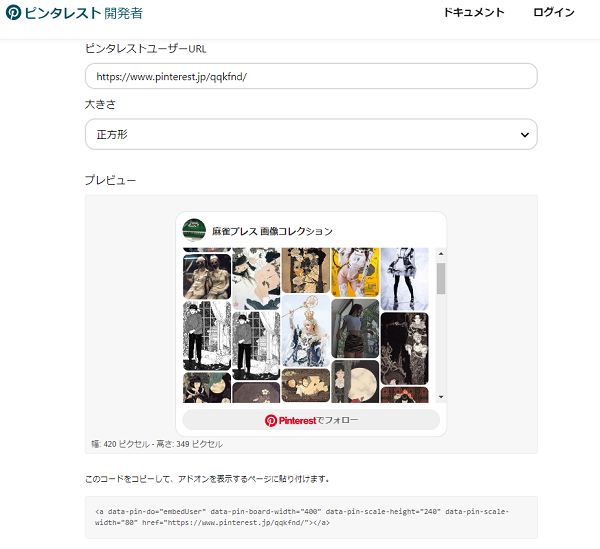
・以前は、以下のとおり、ウィジェットビルダーで作成できた。
・[Pinterest画面の右下クエスチョンマーク]ー[ウィジェットビルダー]でウィジェットを作成。
・ウィジェットの種類、大きさを設定する。
・ピン、板(ボード)、プロフィール等の設定ができる。
・画面下側のコードをブログのソースへ記述する。
・WordPressのCocoonの場合、[外観]ー[テーマ]ー[テーマエディター]-[footer.php]を開き、「/body」の前に以下の命令文を記述する。
<script async defer src=”//assets.pinterest.com/js/pinit.js”></script>
関連記事
・ピンタレスト(Pinterest)の画像を埋め込む&ウィジェットカスタマイズ
ブログのドメイン認証
ドメイン認証
・ドメイン認証すると、PinterestのプロフィールにブログURLが表示される。
ドメイン認証の手順
1)Pinterest画面右上の下矢印から「設定」をクリックする。
2)「ドメイン・アカウント」をクリックする。
3)ウェブサイトの「認証」をクリックする。
4)「HTMLタグを追加する」のタグ部分をクリックしてコピー、「続行する」をクリックする。
5)コピーしたタグをWordpressの管理画面で、[外観]-[テーマエディター]の<head>タグがあるファイルに貼り付ける。
ドメイン認証の手順(Cocoonのテーマ)
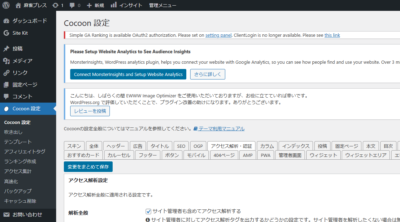
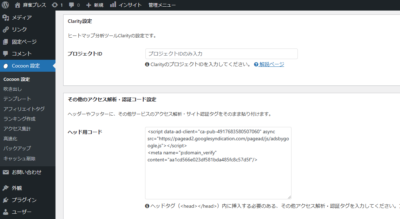
・Wordpressの管理画面で、[Cocoon設定]-[アクセス解析・認証]-[ヘッド用コード]の中にコピーペーストする。の<head>タグがあるファイルに貼り付ける。
ブログURLを入力
・ブログURLを入力し、「確認をする」をクリックする。
・確認中の画面後、メールが届けば完了。
リッチピンをOGP機能で表示
OGP(Open Graph Protocol)
・OGPとは「Open Graph Protcol」の略。
・FacebookやTwitterなどのSNSでシェアした際に、設定したWEBページのタイトルやイメージ画像、詳細などを正しく伝えるためのもの。
・SNS上でURLが共有された際にタイトルや画像、説明文などが表示されるようになる。ユーザーに対してページの内容を詳しく伝えることができる。
OGPの有効化
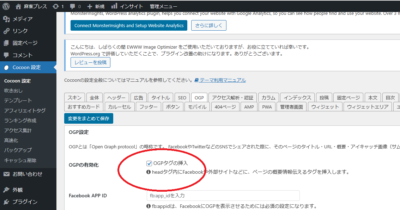
・Wordpressの管理画面で、[Cocoon設定]-[OGP]-[OGP設定のOGP有効化]-[OGPタグの挿入]にチェックを入れる。
Pinterest|画像集
Pinterest|麻雀戦略
Pinterest|麻雀書籍
Pinterest|麻雀画像
Pinterestの停止
Pinterestの停止|ピン1件を削除
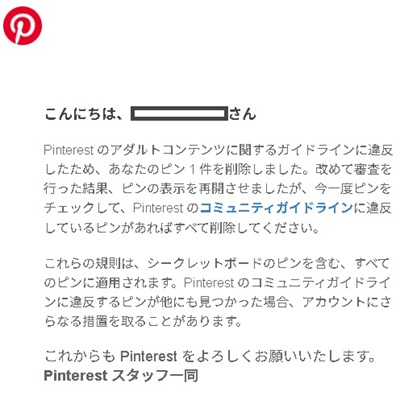
・電子メールで、「ピン1件を削除」が届く。
Pinterestの停止|ボード「〇〇〇」のピンを削除
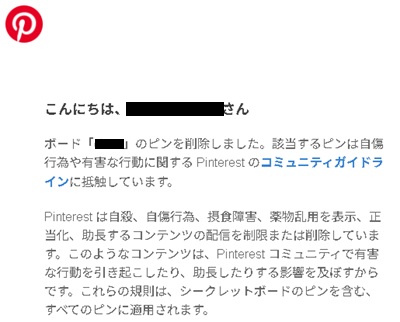
・電子メールで、「ボード「〇〇〇」のピンを削除」が届く。
Pinterest のコミュニティガイドライン
・コミュニティガイドライン
・Pinterest は、敵対的な表現、露骨な表現、虚偽のまたは誤解を招くような表現、有害な表現、憎悪表現、暴力的な表現にかかるコンテンツや行動の場ではありません。そのようなコンテンツやそれを作成または拡散したアカウント、個人、グループおよびドメインの配信は、その危害の程度に基づき削除、制限、またはブロックされることがあります。Pinterest のポリシーはすべての人を対象とし、人工的に生成されたものを含むあらゆる種類のコンテンツに適用されます。
Pinterestの停止|ログイン試行したときの通知
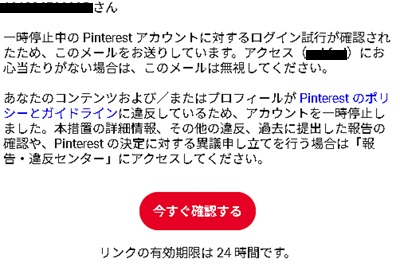
・ログイン試行したとき、電子メールで、「アカウントを一時停止」が届く。
Pinterestの停止|「報告・違反センター」へアクセス
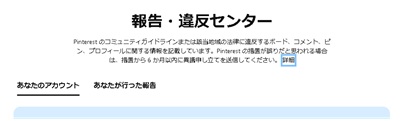
・「報告・違反センター」へアクセス
Pinterestの停止|「報告・違反センター」で申し立てを送信
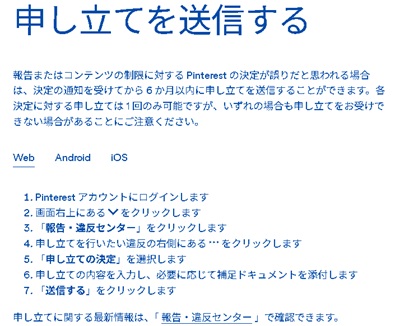
・「報告・違反センター」で申し立てを送信
Pinterestの停止|アカウントを永久的に停止
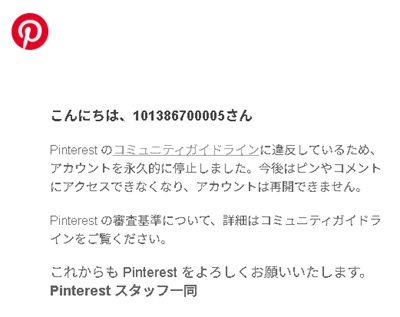
・しばらくして、電子メールで、「アカウントを永久的に停止」が届く。
Pinterestの停止|アカウント停止の再開|記事
・Pinterest(ピンタレスト)のアカウントが停止されるケースを解説!再開方法とは?
・「報告・違反センター」で申し立てを送信する。
・一時的な停止は数日から数週間で済むが、重大な違反の場合は永久にアカウントが停止されることがある。また、誤解や誤った判断が原因で停止されたと考えられる場合は、再開の申し立てができる。
・Pinterestアカウント停止の対処法:原因・復旧手順・再発防止のポイント
・アカウント停止になる事態として、フォローボタンを連打しない、不用意にログインを繰り返さない、様々な場所(IPアドレス)でログインやログアウトを繰り返さない、フォロワーの追加や削除を頻繁に行わない。
・アカウント停止になっても焦って新規アカウントなどを作らず、「アカウント停止の申し立て」を正しく行い、違反ピンを削除することで高い確率でアカウントは復旧することができる。
Pinterestの関連記事
・ピンタレストの使い方(投稿方法)を解説!【30秒でわかります。】
・【Pinterestピンタレスト・安全な使い方/iphone】カメラロールの写真をpinして保存!シークレットボード(非公開)設定でプライバシー守る方法解説♪アカウント登録方法も!無料アプリ 画像
・【2021】ピンタレストでビジネスアカウントを設定する方法!個人アカウントとの違い・メリットも解説
・ピンタレストの稼ぎ方!SEOやアプデに疲れた方も必見|13分から稼ぐ方法を解説
・おしょうブログ|Pinterest(ピンタレスト)とブログの連携方法【Cocoon版】